Jak wstawić emotikony w programie Excel
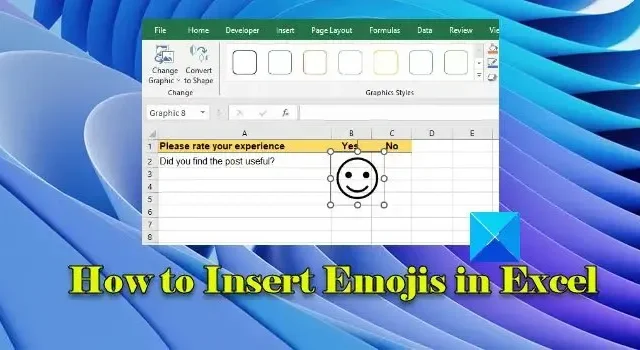
W tym poście wyjaśniono , jak wstawiać emoji w programie Microsoft Excel . Jeśli chcesz wstawić emoji w programie Excel, prawdopodobnie będziesz mieć ku temu dobry powód. Emoji i podobne symbole są rzadko używane w dokumentach biznesowych, ale w zwykłych dokumentach mogą służyć kilku celom.
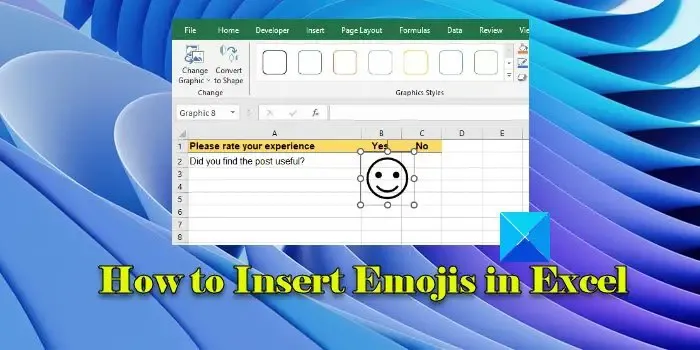
Mogą na przykład dodać wizualną reprezentację do danych (emoji uśmiechniętej buźki można użyć do wskazania pozytywnych wyników, natomiast emoji smutnej twarzy można użyć do wskazania wyników negatywnych). Podobnie emoji mogą podkreślać określone trendy w arkuszu kalkulacyjnym (emoji ognia można użyć, aby zwrócić uwagę czytelnika na szczególnie ważny punkt danych). Ten post pomoże Ci poznać różne sposoby wstawiania emoji do arkuszy kalkulacyjnych Excel.
Jak wstawić emotikony w programie Excel
wstaw emoji w Excelu![]()
- Wstaw emoji za pomocą Selektora emoji
- Wstawiaj emotikony za pomocą symboli
- Wstawiaj emoji za pomocą ikon
- Wstaw emoji za pomocą funkcji UNICHAR
- Wstawiaj emoji za pomocą kodów Alt
Przyjrzyjmy się szczegółowo tym metodom.
1] Wstaw emoji za pomocą selektora emoji

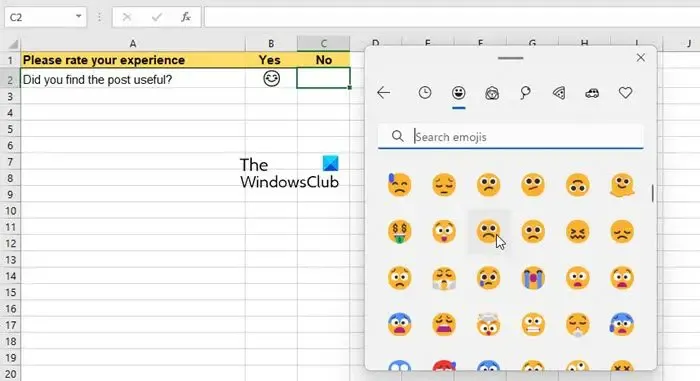
Windows 11/10 ma wbudowany selektor emoji , który jest dość łatwy w użyciu. Oto jak go używać do wstawiania emoji do komórki Excela:
Klawisz Windows + kropka (.) Klawisz Windows + średnik (;)![]()
Powyższe skróty uruchomią narzędzie wyboru emoji. Kliknij żądany emoji, aby wstawić go do danych arkusza kalkulacyjnego. Wyjdź z Selektora emoji, korzystając z ikony krzyżyka dostępnej w prawym górnym rogu.
2] Wstaw emoji za pomocą symboli
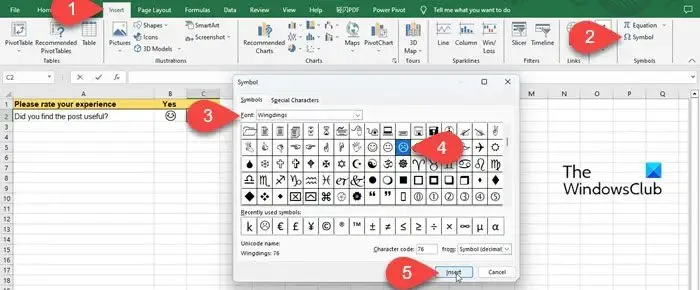
Innym sposobem wstawiania emoji w programie Excel jest użycie opcji Symbole.
Umieść kursor w żądanej komórce i przejdź do menu Wstaw na górze. Następnie kliknij opcję Symbol w prawym skrajnym rogu. W oknie Symbol wybierz czcionkę zawierającą symbole emoji (na przykład Symbol Segoe UI lub Wingdings ). W zestawie znaków dostępnych w czcionce znajdź żądany emoji i kliknij go. Następnie kliknij przycisk Wstaw znajdujący się na dole. Emoji zostanie wstawiony do wybranej komórki. Kliknij przycisk Zamknij , aby zamknąć okno Symboli.
3] Wstaw emoji za pomocą ikon
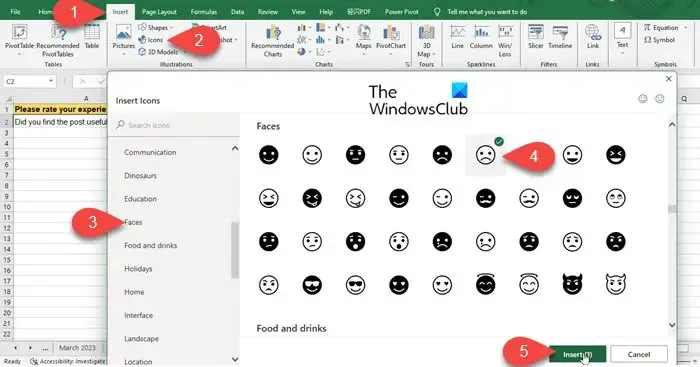
Podobnie jak Symbole, w programie Excel dostępna jest opcja Ikony, która ułatwia wstawianie emotikonów do arkuszy kalkulacyjnych.
Kliknij menu Wstaw u góry arkusza kalkulacyjnego. Następnie kliknij opcję Ikony w sekcji Ilustracje . Pojawi się okno Wstaw ikony . Wybierz opcję Twarze z lewego panelu. W prawym panelu kliknij żądany emoji, a następnie kliknij przycisk Wstaw u dołu. Ikona emoji pojawi się jako obraz. Zmień rozmiar emoji za pomocą kursora i umieść go w żądanym miejscu w arkuszu kalkulacyjnym.
4] Wstaw emoji za pomocą funkcji UNICHAR
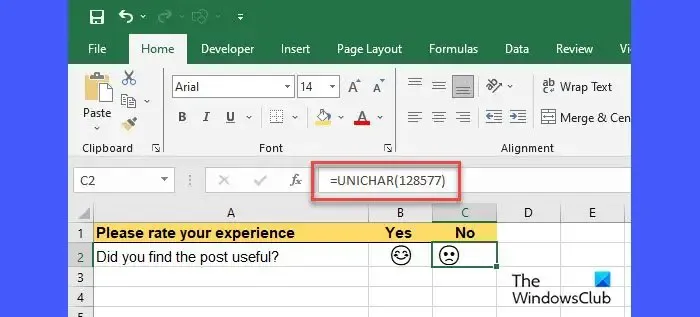
Wartości Unicode emoji można używać w funkcji UNICHAR do wstawiania grafiki emoji w programie Excel. Funkcja przyjmuje jako argument liczby dziesiętne Unicode i zwraca w wynikach odpowiedni znak emoji. Ułamki dziesiętne Unicode są dostępne w różnych zasobach internetowych, takich jak w3schools.com .
Umieść kursor na żądanej komórce i wpisz „=UNICHAR”, a następnie wartość Unicode żądanego emoji w formacie dziesiętnym. Na przykład, aby wstawić uśmiechniętą twarz z uśmiechniętymi oczami, wpisz następującą formułę:
=UNICHAR(128513)
Po naciśnięciu klawisza Enter buźka zostanie wstawiona w wybranej komórce.
5] Wstaw emoji za pomocą kodów Alt
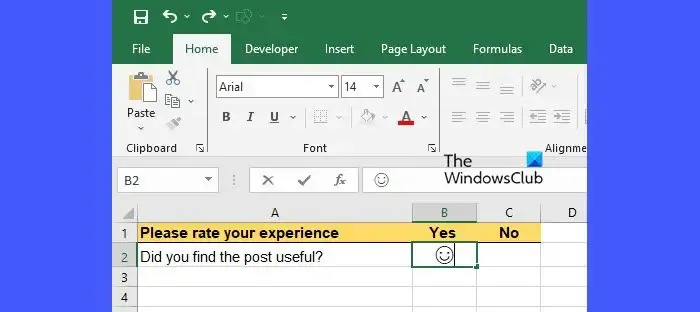
Inną łatwą metodą wstawiania emoji w programie Excel jest użycie klawiatury Alt. Ta metoda działa tylko w przypadku klawiatur wyposażonych w klawiaturę numeryczną. Liczby w górnym rzędzie klawiatury nie będą działać w przypadku tej metody.
Aby skorzystać z tej metody, umieść kursor w żądanej komórce i naciśnij klawisz Alt, a następnie skrót klawiaturowy z kodem emoji (1, 2, 3 itd.). Na przykład, aby wstawić buźkę, naciśnij klawisze Alt+1 . Możesz też wstawić emoji serca, naciśnij Alt+3.
Oprócz powyższego możesz po prostu skopiować i wkleić emoji w programie Excel z Internetu. W ten sposób możesz wstawiać emoji w programie Microsoft Excel. Mam nadzieję, że uznasz to za przydatne.
Gdzie umieścić symbole w programie Excel?
Symbole można znaleźć w menu Wstaw w programie Microsoft Excel. W menu znajduje się sekcja Symbole, w której znajdują się opcje wstawiania równań i symboli. Opcja Symbol otwiera okno umożliwiające wstawienie różnych symboli dostępnych w różnych stylach czcionek obsługiwanych przez Microsoft Excel.



Dodaj komentarz